Freshdesk Implementierungs- und Einrichtungsleitfaden
Freshdesk ist eine cloudbasierte Kundensupportplattform, die Unternehmen dabei hilft, alle Kundenkommunikationen an einem Ort zu verwalten. Entwickelt für Einfachheit und Skalierbarkeit bietet sie Automatisierungs-, Kollaborations- und Self-Service-Tools, die Supportabläufe optimieren und Reaktionszeiten verkürzen. Freshdesk ermöglicht es Teams, schnelleren und persönlicheren Service zu bieten, während sie die volle Transparenz über alle Kanäle hinweg behalten.
Dieses Handbuch richtet sich an alle, die Freshdesk zum ersten Mal einrichten oder vom reinen E-Mail-Support umsteigen. Ob Administrator, Agent oder IT-Manager – Sie finden hier klare, schrittweise Anleitungen, um Ihr Helpdesk sicher zu konfigurieren, anzupassen und zu starten.
1. Erste Schritte
Welche Daten sollte ich vorbereiten, bevor ich Freshdesk einrichte?
Bevor Sie Freshdesk einrichten, organisieren Sie Ihre bestehenden Daten und Workflows – insbesondere, wenn Sie von einem E-Mail-basierten Support oder einer anderen Helpdesk-Plattform wechseln.
Starten Sie mit dieser grundlegenden Liste:
- Teamstruktur: Listen Sie alle Agenten und Administratoren sowie deren Typen auf (Supportagenten, Servicetechniker usw.). Definieren Sie die Rolle, Gruppe und Zugriffsebene jeder Person.
- Supportkanäle: Bestimmen Sie, welche Kommunikationskanäle Sie verbinden möchten – hauptsächlich E-Mail, Chat, Telefon, Portale, Widgets, Facebook oder WhatsApp.
- Service-Level-Agreement (SLA)-Richtlinien: Legen Sie Antwort- und Lösungszeiten für Tickets je nach Priorität fest (Niedrig, Mittel, Hoch, Dringend).
- Workflows: Skizzieren Sie, wie Tickets zugewiesen, eskaliert oder geschlossen werden. Legen Sie fest, welche Teams bestimmte Arten von Problemen bearbeiten.
- Self-Service: Sammeln Sie vorhandene FAQs, Hilfeartikel und Anleitungen zur Fehlerbehebung, um sie in Ihrem Freshdesk Solutions-Portal hochzuladen.
- Apps und Integrationen: Erstellen Sie eine Liste der CRM-Systeme, Chat-Apps oder Automatisierungstools, die Sie mit Freshdesk integrieren möchten (z. B. Slack, Salesforce).
2. Kontoeinrichtung
Wie erstelle ich ein Freshdesk-Konto?
Sie können Ihr Freshdesk-Konto in nur wenigen Schritten erstellen.
- Gehen Sie zur Freshdesk-Seite auf der Freshworks-Website.
- Klicken Sie auf der Startseite auf Registrieren.
- Geben Sie Ihre Kontaktdaten ein (Name, E-Mail, Unternehmen usw.) und klicken Sie auf Kostenlos testen. Alternativ können Sie sich mit Gmail über Mit Google fortfahren anmelden.
- Freshdesk erstellt Ihr Testkonto und sendet eine Bestätigungs-E-Mail.
- Verifizieren Sie Ihre E-Mail, um auf Ihr neues Helpdesk zuzugreifen.
Wie konfiguriere ich die Helpdesk-Einstellungen in Freshdesk?
Passen Sie Ihr Helpdesk an Ihre Marke, Sprache und Workflow-Anforderungen an:
1. Gehen Sie zu Admin > Konto > Helpdesk-Einstellungen.
2. Überprüfen Sie die verfügbaren Helpdesk-Optionen und konfigurieren Sie jede nach Ihren Bedürfnissen:
a) Helpdesk-Name: Legen Sie den Namen fest, der im Header und in Kunden-E-Mail-Benachrichtigungen angezeigt wird. Beim Anmelden erhalten Sie einen Standardnamen, den Sie jederzeit ändern können.
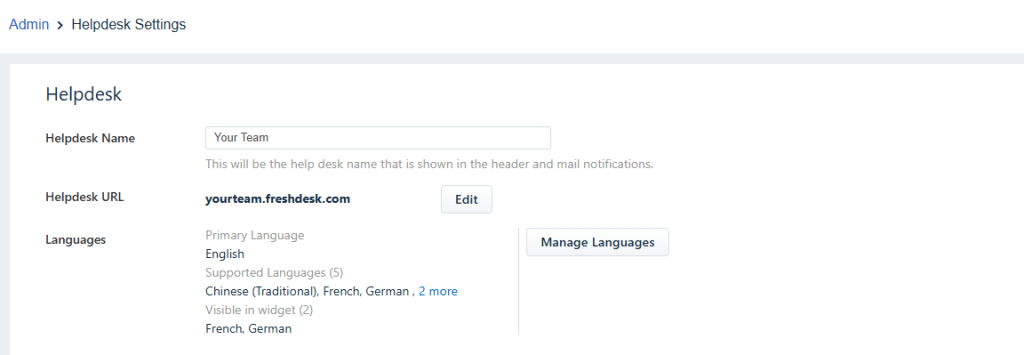
b) Helpdesk-URL: Dies ist die URL, die Ihre Agenten und Kunden verwenden, um auf Freshdesk zuzugreifen.
- Klicken Sie auf Bearbeiten, um sie an Ihre Marke anzupassen.
- Ein neues Fenster öffnet sich, in dem Sie die Freshdesk-Adresse bearbeiten können.
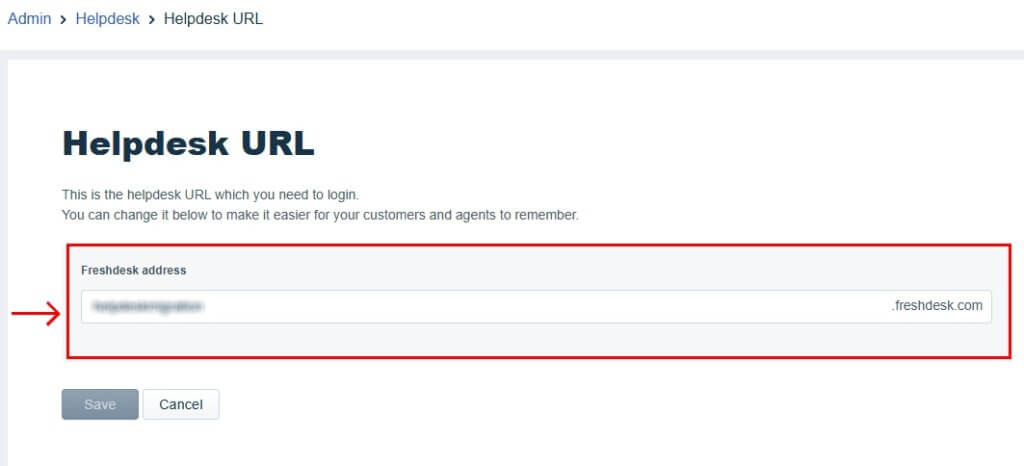
c) Sprache: Wählen Sie die primäre und sekundäre Sprache für die Helpdesk-Oberfläche.
- Klicken Sie auf Sprachen verwalten und wählen Sie aus der Liste der unterstützten Sprachen.
- Nach dem Hinzufügen können Sie die Übersetzungen für das Help-Widget, Ticketfelder, Kundenportal und die Knowledge Base verwalten.
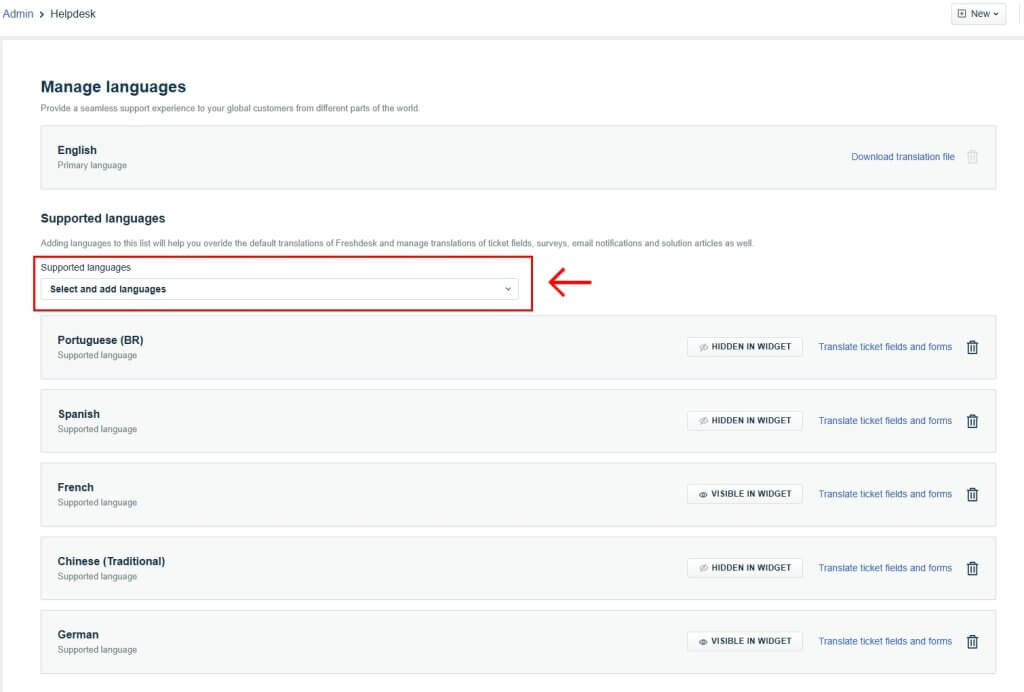
d) Datumsformat & Zeitzone: Wählen Sie das Datumsformat und die Zeitzone für Ihr Konto.

e) Nächste Ticket-ID #: Legen Sie die Ticket-ID für das nächste eingehende Ticket fest.
f) Konversationen sortieren: Legen Sie fest, wie Tickets in Ihrem Konto sortiert werden sollen.
- Älteste oben anzeigen
- Neueste oben anzeigen
g) Ticketansicht-Layout: Wählen Sie ein Standardlayout für die Ticketliste (Karte, Posteingang oder Tabelle) oder erlauben Sie Agenten, ihre bevorzugte Ansicht auszuwählen.

h) Foren: Aktivieren Sie diese Option, um Benutzerforen zu ermöglichen, wenn Ihr Plan dies unterstützt (Pro oder höher).
i) Ticketzusammenfassung: Fügen Sie einen Abschnitt hinzu, in dem Agenten Ticketgespräche zusammenfassen können.
j) Freshdesk-Branding: Entfernen Sie das Freshdesk-Branding von Widgets und Portalen, wenn Sie einen kostenpflichtigen Plan nutzen.
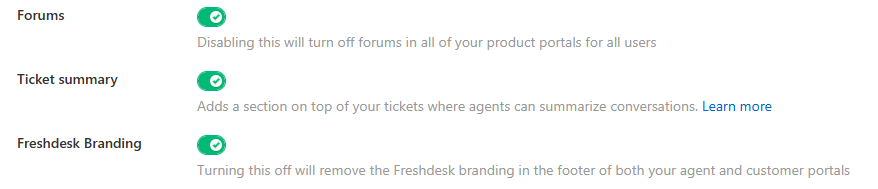
k) Agentenportal-Branding: Klicken Sie auf Bearbeiten, um Logos und Portal-Farben für Ihre Agenten zu aktualisieren.
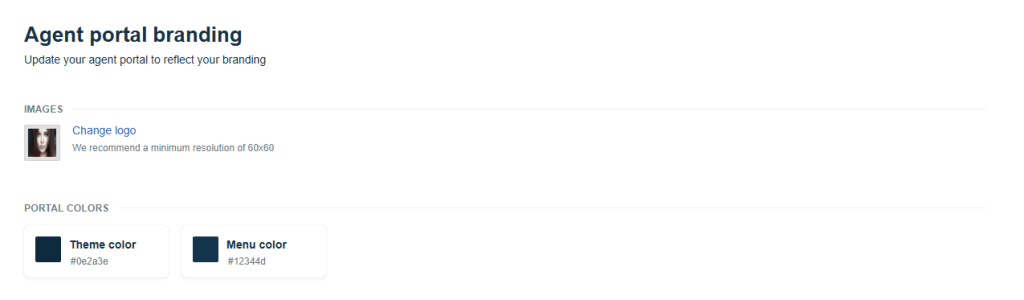
l) Kundenportal:
- Wählen Sie Portal bearbeiten, um Name, URL und Design des Portals an Ihre Marke anzupassen.
- Gehen Sie die Optionen für Portaleinstellungen, Abschnitte verwalten und Erscheinungsbild durch.
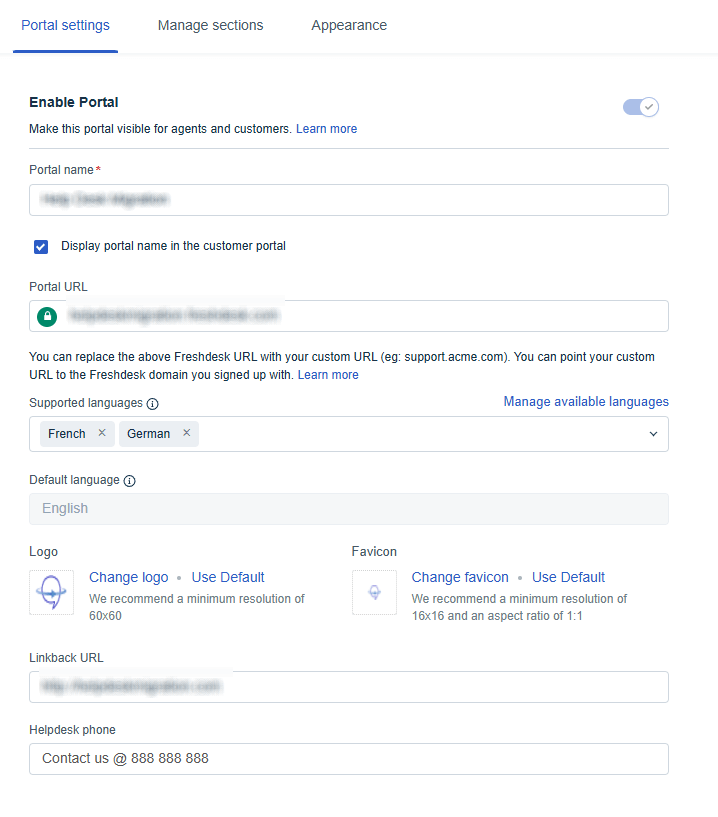
m) Chat-Support: Aktivieren Sie den In-Produkt-Chat-Support, damit Agenten den Freshdesk-Support erreichen können.
n) Erste Antwort fällig verbergen: Schalten Sie diese Option ein, um die Fälligkeitszeiten der ersten Antwort für alle Agenten zu verbergen.
o) Schriftarten im Agentenportal: Legen Sie Standard-Schriftart und -größe fest und erlauben Sie Agenten, Schriftstile beim Verfassen von Nachrichten anzupassen.
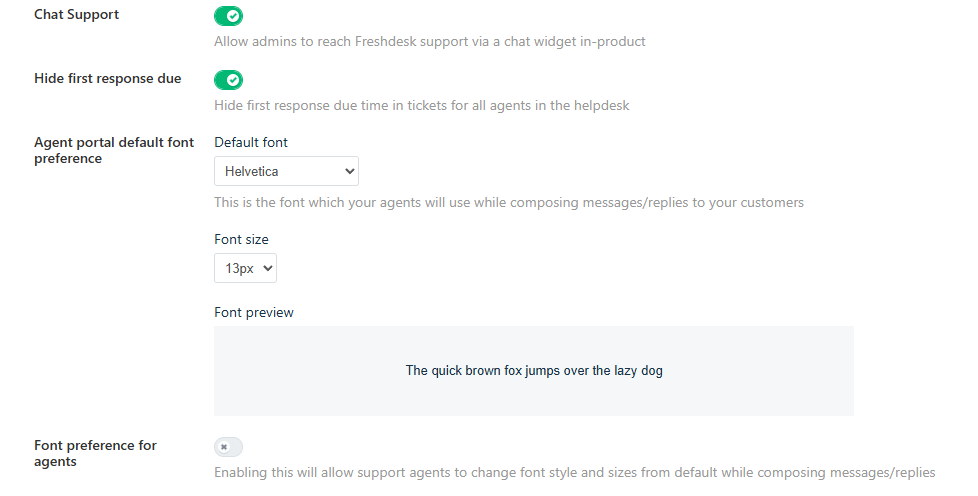
p) Helpdesk-Beschränkungen: Legen Sie fest, wer sich anmelden oder registrieren kann, um Tickets zu erstellen:
- Benutzer von beliebigen Domains
- Benutzer von zugelassenen Domains
3. Nachdem Sie alle Optionen konfiguriert haben, klicken Sie auf Speichern, um Ihre Änderungen zu übernehmen.
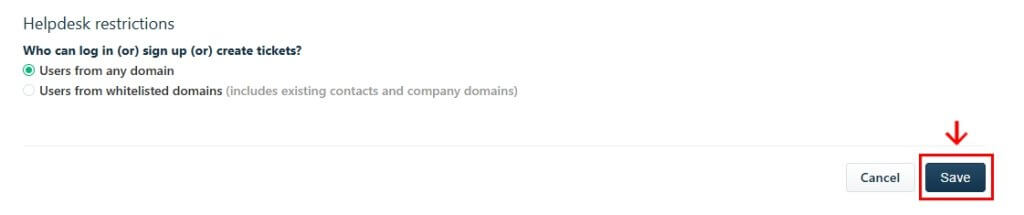
3. Benutzerverwaltung
Wie füge ich Agenten in Freshdesk hinzu, bearbeite oder lösche sie?
Administratoren und höher können Agenten hinzufügen, bearbeiten, entfernen oder ersetzen. Folgen Sie diesen Schritten, um Ihr Team zu verwalten:
- Entscheiden Sie, ob der Agent Vollzeit oder nur gelegentlich angemeldet ist.
- Bestimmen Sie, welche Aktionen der Agent ausführen soll (siehe Rollen und benutzerdefinierte Rollen).
- Entscheiden Sie, auf welche Tickets der Agent Zugriff haben soll (alle Tickets, Gruppentickets oder zugewiesene Tickets).
- Stellen Sie sicher, dass ausreichend Plätze verfügbar sind.
Einen Agenten hinzufügen:
1. Gehen Sie zu Admin > Team > Agenten.
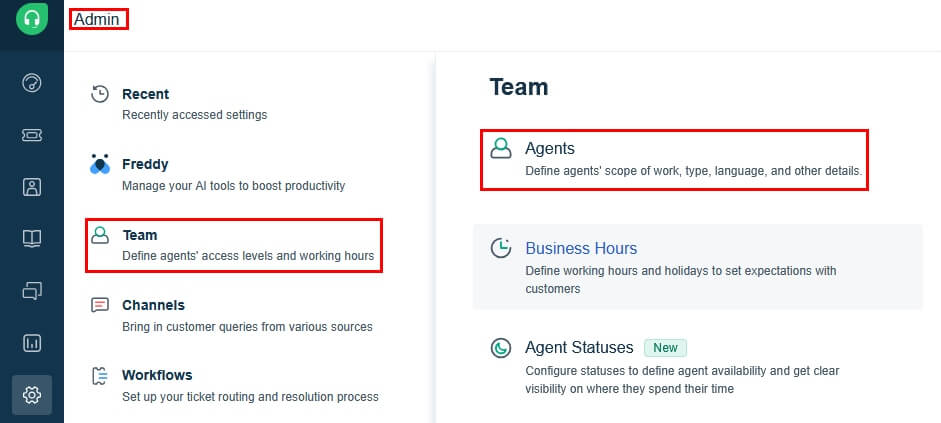
2. Klicken Sie oben in der Leiste auf Neuer Agent.

3. Wählen Sie im Dropdown-Menü Agententyp Support-Agent oder Mitwirkender. Wenn Sie Support-Agent wählen, entscheiden Sie sich für Vollzeit oder Gelegentlich.
4. Geben Sie die Agenteninformationen ein:
- E-Mail-Adresse (erforderlich)
- Profilfoto hochladen
- Zeitzone und Sprache auswählen
- E-Mail-Signatur anpassen
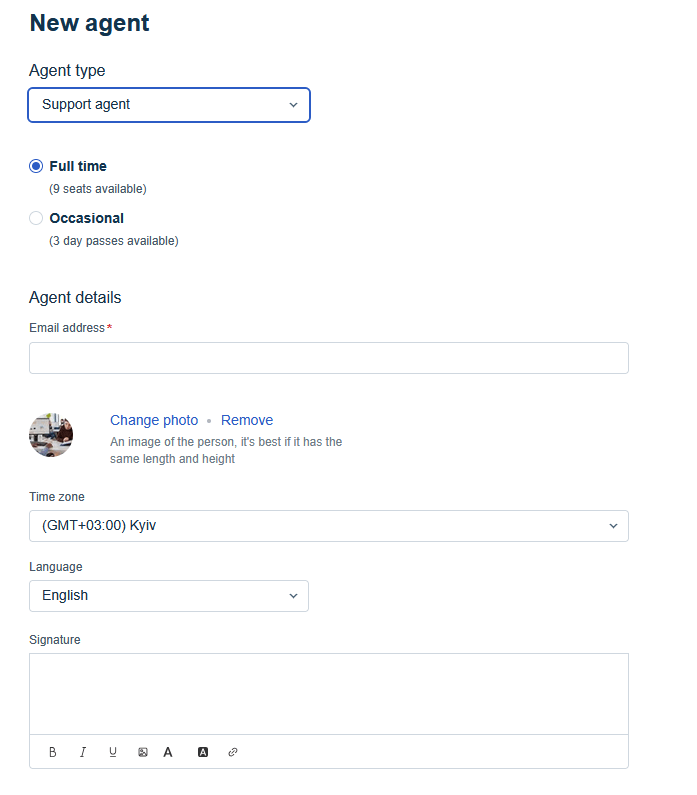
5. Unter Rollen weisen Sie eine oder mehrere Rollen zu (Standard oder benutzerdefiniert).
6. Unter Geltungsbereich für Ticket-Sichtbarkeit wählen Sie:
- Alle Tickets – Agent sieht alle Tickets
- Tickets in einer Gruppe – Agent sieht nur Tickets, die seinen Gruppen zugewiesen sind
- Zugewiesene Tickets – Agent sieht nur Tickets, die ihm zugewiesen sind
7. Unter Gruppen wählen Sie die Gruppen aus, denen der Agent hinzugefügt werden soll.
8. Klicken Sie auf Agent erstellen.
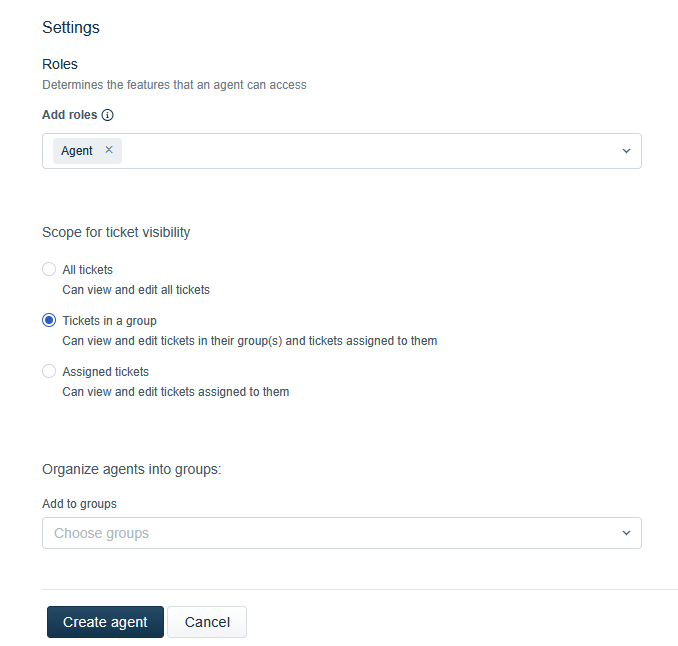
Einen Agenten bearbeiten:
- Gehen Sie zu Admin > Team > Agenten.
- Finden Sie den Agenten in der Liste oder verwenden Sie das Suchfeld.
- Klicken Sie auf das Bleistift-Symbol rechts in der Zeile, um die Seite „Agent bearbeiten“ zu öffnen.
- Aktualisieren Sie beliebige Felder wie Vollzeit / Gelegentlich-Status, Rollen, Zugriff oder Geltungsbereich.
- Klicken Sie auf Agent aktualisieren, um die Änderungen zu speichern.
- Eine Massenbearbeitung von Agenten ist nicht möglich.
- Admins können persönliche Profilinformationen oder Kontaktdaten eines Agenten nicht bearbeiten. Der Agent muss diese selbst aktualisieren.
Wie weise ich Agenten Rollen zu?
Sie können Rollen auf zwei Arten zuweisen: über Rollen oder direkt auf der Agent-Seite.
Über Rollen zuweisen:
- Gehen Sie zu Admin > Team > Rollen.
- Klicken Sie auf die Zahl in der Spalte „Zugewiesene Agenten“.
- Geben Sie im Feld „Agent hinzufügen“ den Namen des Agenten ein.
- Wählen Sie den Agenten aus und speichern Sie.
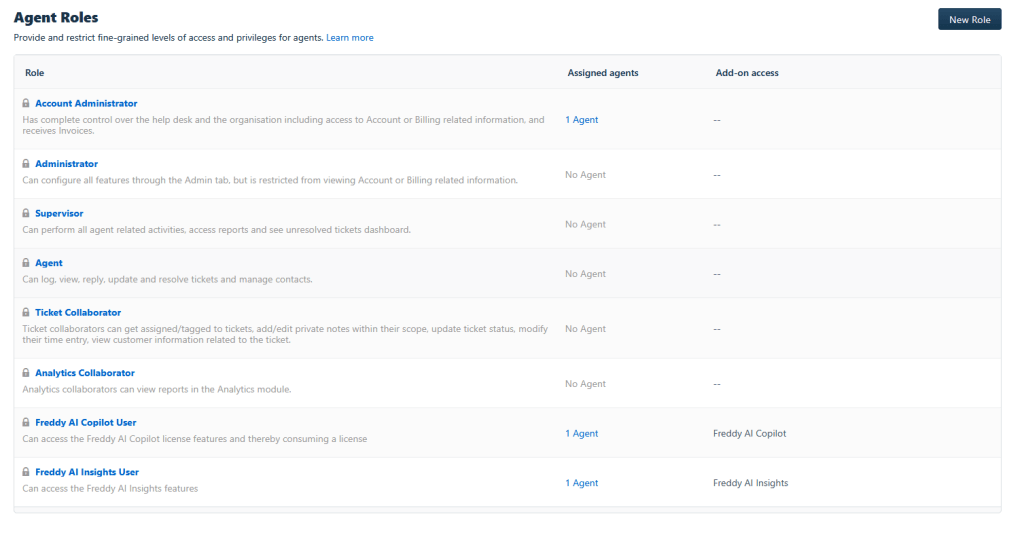
Über Agenten-Einstellungen zuweisen:
- Gehen Sie zu Admin > Team > Agenten.
- Klicken Sie auf Neuer Agent oder bearbeiten Sie einen vorhandenen Agenten.
- Öffnen Sie im Abschnitt Rollen das Dropdown-Menü.
- Wählen Sie die Rollen aus und klicken Sie auf Agentenrollen speichern.
Welche Rollentypen gibt es in Freshdesk?
Freshdesk bietet mehrere vordefinierte Rollen, die steuern, auf was Agenten im Helpdesk zugreifen können und welche Aufgaben sie ausführen dürfen:
- Account-Administrator: Vollzugriff auf alle Helpdesk- und Abrechnungsdaten.
- Administrator: Konfiguriert alle Funktionen außer Abrechnung.
- Supervisor: Verwaltet Agenten und Berichte.
- Agent: Bearbeitet Tickets und Kundenkommunikation.
- Ticket-Kollaborator: Fügt private Notizen hinzu und aktualisiert den Ticketstatus.
- Analytics-Kollaborator: Sieht Berichte ein.
- Freddy AI Copilot-Benutzer: Nutzt KI-unterstützte Funktionen.
- Freddy AI Insights-Benutzer: Greift auf Freddy AI-Analysen zu.
Wie kann der Agentenzugang zusätzlich in Freshdesk definiert werden?
Sie können den Agentenzugang und die Arbeitslastverwaltung mit folgenden Einstellungen verfeinern:
- Gruppen: Organisieren Sie Agenten in Teams und erhalten Sie Benachrichtigungen für unbehandelte Tickets.
- Geschäftszeiten: Definieren Sie Arbeitszeiten und Feiertage passend zu SLAs.
- Fähigkeiten: Tickets werden automatisch basierend auf Agentenkompetenzen zugewiesen.
- Agenten-Schichten: Verwalten Sie Agentenpläne an einem Ort.
- Agenten-Status: Verfolgen Sie Verfügbarkeit und Aktivität der Agenten in Echtzeit.
4. Support-Kanäle
Wie richte ich meine Support-E-Mail in Freshdesk ein?
Durch die Verbindung Ihrer E-Mail kann Freshdesk Kundenanfragen automatisch in Support-Tickets umwandeln.
Folgen Sie diesen Schritten:
1. Gehen Sie im Freshdesk Admin Center zu Kanäle > E-Mail.
2. Klicken Sie auf Unternehmens-E-Mail verbinden.
3. Wählen Sie eine der vier Optionen:
- Freshdesk-E-Mail (z. B. support@ihrefirma.freshdesk.com), oder
- Eigene / benutzerdefinierte Domain-E-Mail (z. B. support@ihrefirma.com).
- Gmail (z. B. support@gmail.com)
- Microsoft Office 365 (z. B. support@contoso.onmicrosoft.com)
4. Speichern Sie Ihre Einstellungen.
5. Senden Sie eine Test-E-Mail, um zu überprüfen, dass neue Nachrichten automatisch Tickets erstellen.
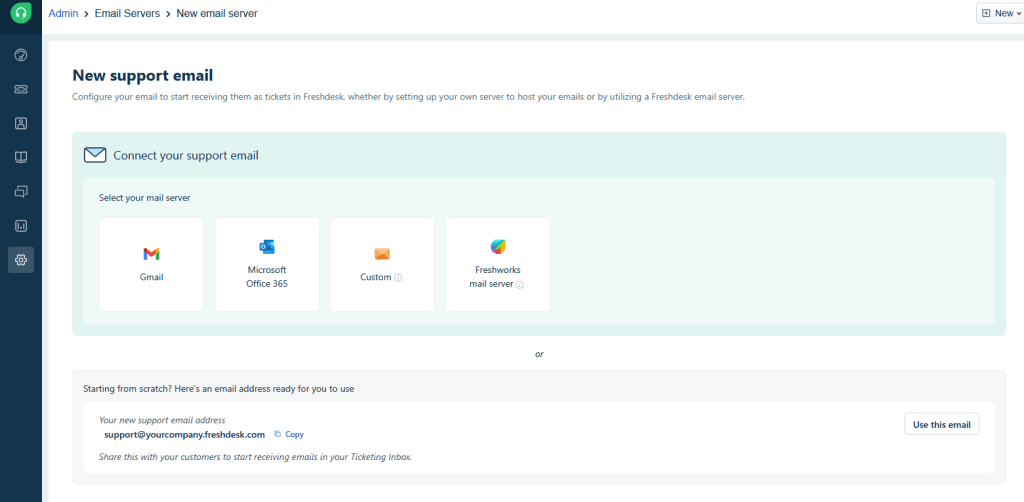
Wie konfiguriere ich einen Freshworks-Mailserver?
1. Geben Sie Ihren Support-E-Mail-Namen und E-Mail-Alias (Antwortadresse) ein.
2. Eingehende E-Mail konfigurieren:
- Kopieren Sie die Freshworks-Weiterleitungsadresse.
- Richten Sie Weiterleitungsregeln in Ihrem vorhandenen Postfach ein (z. B. Gmail).
3. Ausgehende E-Mail konfigurieren: Sie können Freshworks verwenden oder Gmail, Microsoft 365 oder einen anderen Server verbinden.
4. Weisen Sie einer Gruppe zu (z. B. Abrechnung, Support) und verknüpfen Sie bei Bedarf ein Produkt.
5. Klicken Sie auf Speichern, um die Einrichtung abzuschließen.
Wie überprüfe ich meine Support-E-Mail?
1. Gehen Sie zu Admin-Einstellungen > Kanäle > E-Mail und klicken Sie neben Ihrer Adresse auf Verifizieren.
2. Konfigurieren Sie DKIM, um Ihre Domain zu sichern und Spam zu verhindern.
3. Schließen Sie die E-Mail-Verifizierung und die Weiterleitungseinrichtung ab.
Wie richte ich Freshchat als Chat ein?
Sie können Freshchat verbinden, um Echtzeit-Kundenchats direkt in Freshdesk zu verwalten.
Freshchat als Chat verbinden:
1. Melden Sie sich als Admin an und gehen Sie zu Admin > Chat.
2. Suchen Sie Ihr Freshchat-Konto auf der Seite:
- Klicken Sie auf Registrieren, wenn Sie kein Konto haben.
- Klicken Sie auf Konto verbinden, um ein bestehendes Konto zu verknüpfen.
3. Konfigurieren Sie die Chateinstellungen in Freshchat nach Bedarf.
4. Aktualisieren Sie den API-Schlüssel, falls sich Ihre Organisation ändert.
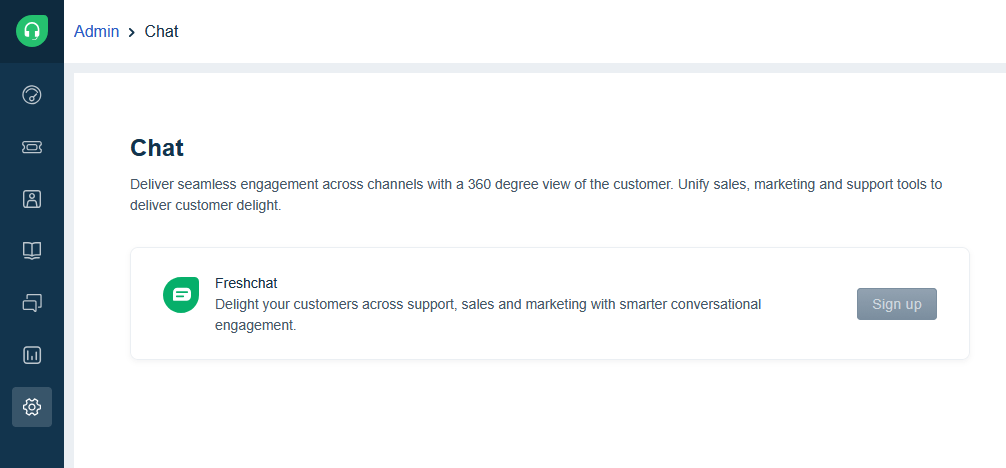
Freshchat trennen:
1. Klicken Sie im Dropdown-Menü auf Konto trennen.
2. Nach der Trennung:
- CRM-Felder erscheinen nicht mehr auf Freshdesk-Tickets.
- Bestehende Kontakte bleiben, neue Kontakte werden nicht synchronisiert.
- Chatgespräche können nicht in Tickets umgewandelt werden.
- Importierte Wissensdatenbank-Artikel bleiben erhalten; neue werden nicht angezeigt.
- Aufgaben und Task-Management-Funktionen werden nicht mehr verfügbar.
- Die Integration mit Freshsales verwendet eine Ein-Klick-Einrichtung.
- Sie können mehrere Chat-Widgets erstellen und auf Websites einbetten.
Wie füge ich einen Telefonkanal zu Freshdesk hinzu?
Sie können Telefonsupport über Freshcaller integrieren, um Kundenanrufe direkt in Freshdesk zu bearbeiten.
1. Gehen Sie zu Admin > Kanäle > Telefon.
2. Klicken Sie auf Ein Freshcaller-Konto erstellen.
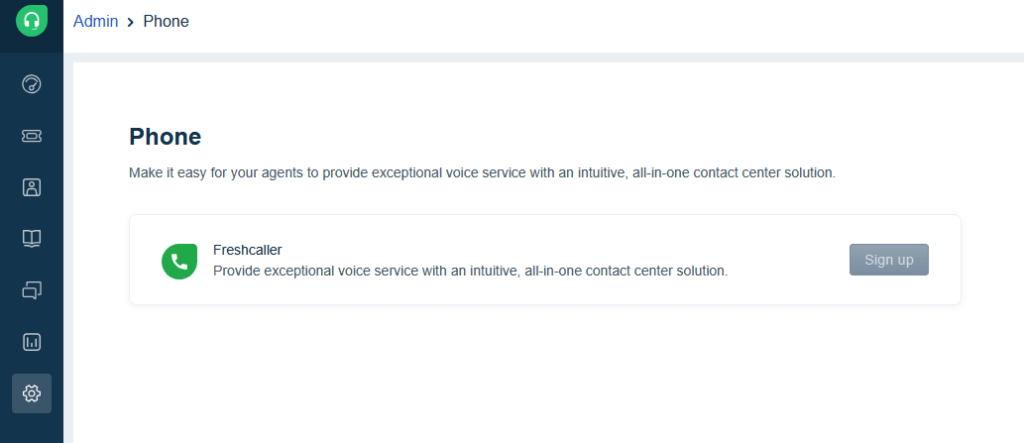
3. Klicken Sie auf Einstellungen in Freshcaller verwalten.
4. Konfigurieren Sie Ihre Callcenter-Workflows in Freshcaller. Diese Einstellungen werden automatisch mit dem Freshdesk-Telefon-Widget synchronisiert.
5. Fügen Sie Agenten direkt aus Freshdesk zu Freshcaller hinzu, indem Sie den Freshcaller-Agent-Schalter aktivieren.
- Stellen Sie sicher, dass verfügbare Agentenlizenzen in Freshcaller vorhanden sind.
6. Beginnen Sie mit der Anrufbearbeitung und wandeln Sie Anrufaufnahmen in Tickets um.
- Sie können ein bestehendes Freshcaller-Konto verknüpfen, indem Sie Anmeldedaten eingeben, oder ein neues Konto erstellen.
Integration verwalten:
- Deaktivieren Sie die Integration vorübergehend, um während schwacher Supportphasen nur E-Mails zu bearbeiten.
- Trennen Sie Freshcaller und verbinden Sie es erneut, um neu zu starten oder ein anderes Konto zu verknüpfen.
Wie richte ich mein Kundenportal ein?
Sie können zusätzliche Portale erstellen, um das Self-Service-Erlebnis für jedes Ihrer Produkte anzupassen.
Bevor Sie beginnen:
- Stellen Sie sicher, dass Sie ein Produkt erstellt haben. Jedes Portal muss einem Produkt zugeordnet sein.
- Sie können mehrere Produkte erstellen und jedem ein Portal zuweisen.
- Die Verwaltung mehrerer Produktportale ist in Pro-Plänen oder höher verfügbar.
Schritte zum Erstellen eines neuen Portals:
1. Melden Sie sich als Admin an.
2. Gehen Sie zu Admin > Kanäle > Portale > Neues Portal.
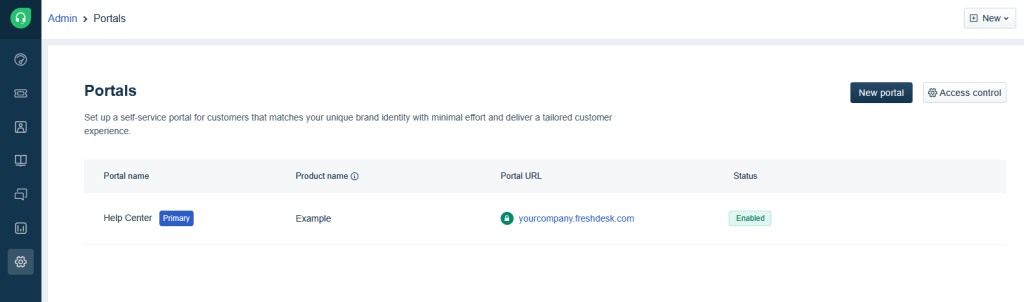
3. Geben Sie den Portalsnamen, Produktnamen und die Support-E-Mail-Adresse des Produkts ein.
4. Klicken Sie auf Setup starten, um die Einrichtungsseite zu öffnen.
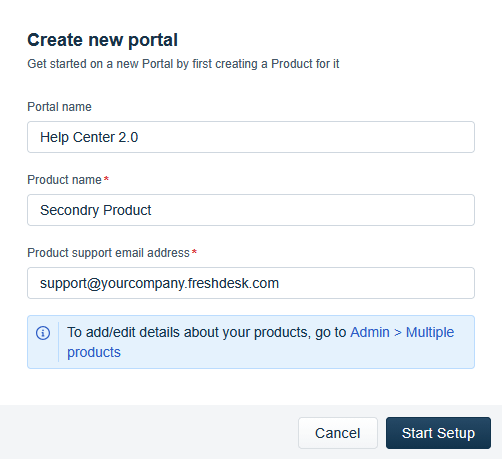
Portal-Einrichtung umfasst:
- Portal-Einstellungen: Passen Sie Portalsnamen, URL, Primärsprache und mehr an.
- Abschnitte verwalten: Organisieren Sie Portalabschnitte, legen Sie den Zugriff auf Wissensdatenbank und Community fest und konfigurieren Sie Ticketformulare.
- Aussehen: Passen Sie Themen, Farben und Layout an, um Ihre Marke widerzuspiegeln.
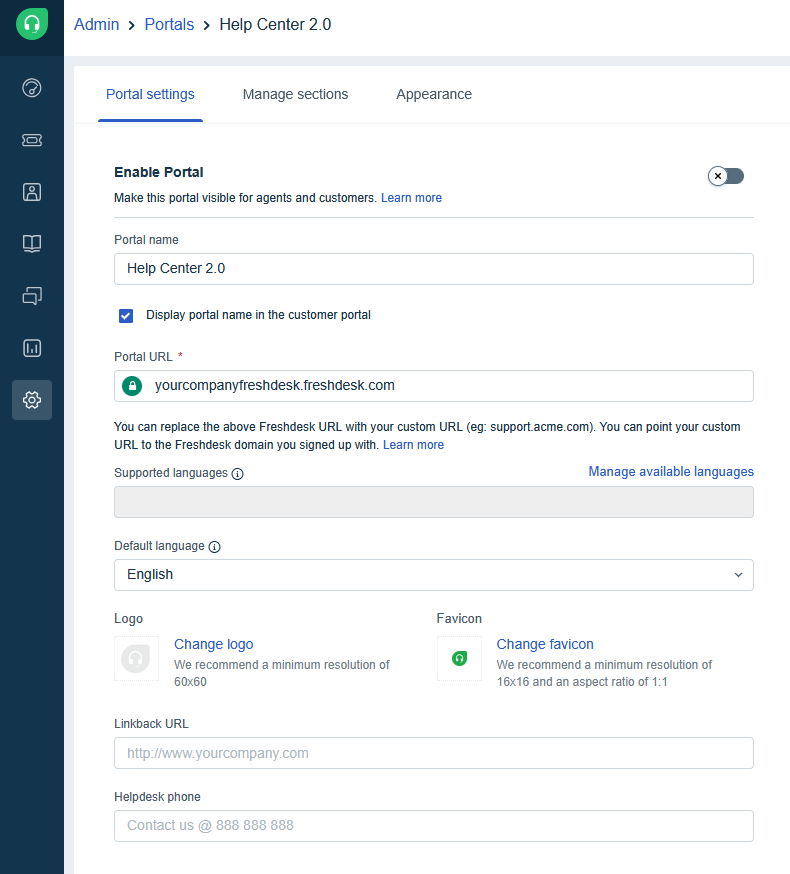
5. Ticketing und Workflows
Wie erstelle ich Ticketfelder in Freshdesk?
Freshdesk ermöglicht es Ihnen, benutzerdefinierte Ticketfelder zu erstellen, um geschäftsspezifische Informationen zu erfassen.
Felder erstellen oder bearbeiten:
1. Gehen Sie zu Admin > Workflows > Ticketfelder.
2. Ziehen Sie ein Feld aus dem linken Bereich in den Seiteninhalt, um ein neues Feld zu erstellen.
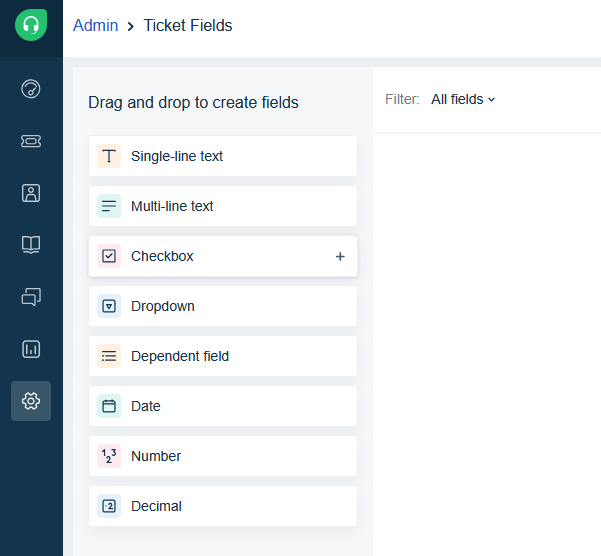
3. Konfigurieren Sie die Eigenschaften des Feldes nach Bedarf und klicken Sie auf Feld speichern.
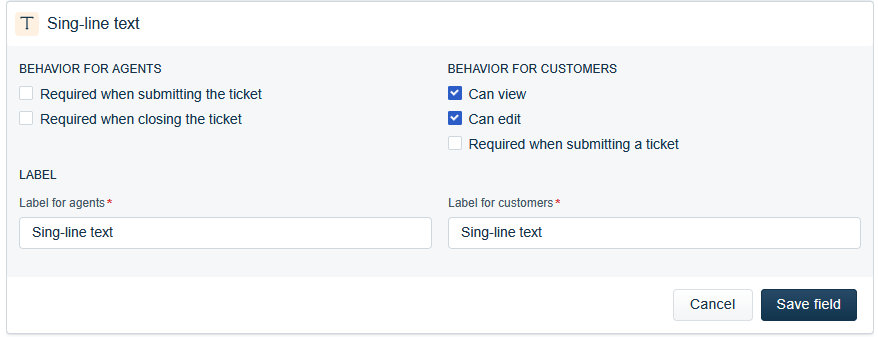
4. Um ein Feld zu bearbeiten, klicken Sie es im Seiteninhalt an, aktualisieren Sie die Eigenschaften und klicken Sie auf Feld speichern.
5. Ordnen Sie Felder durch Ziehen in die gewünschte Reihenfolge.
- Planen Sie Ihre Datenstruktur, bevor Sie Felder hinzufügen, um Tickets übersichtlich zu halten.
- Verwenden Sie nach Möglichkeit standardisierte Optionen (z. B. Dropdowns).
- Aktualisieren Sie Tickets, bevor Sie Dropdown-Optionen ändern oder löschen, um Datenverlust zu vermeiden.
- Änderungen an Feldbezeichnungen wirken sich auf alle vorhandenen Tickets aus.
Wie richte ich SLA-Richtlinien in Freshdesk ein?
SLA-Richtlinien helfen sicherzustellen, dass Ihr Team Tickets innerhalb vereinbarter Zeitrahmen beantwortet.
So richten Sie eine SLA-Richtlinie ein:
1. Gehen Sie zu Admin > Workflows > SLA-Richtlinien.
2. Legen Sie Ziele für jede Ticketpriorität fest (Dringend, Hoch, Mittel, Niedrig).
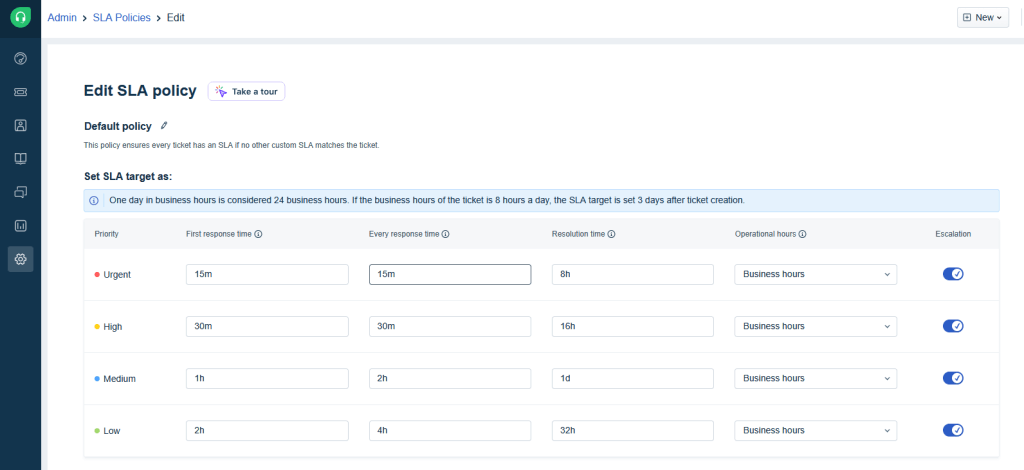
3. Wählen Sie, ob SLA-Timer in Geschäftszeiten oder Kalendertagen gemessen werden.

4. Aktivieren Sie Esklationen, um Aktionen auszulösen, wenn Service Levels nicht eingehalten werden.

5. Klicken Sie auf Speichern, um Ihre SLA-Richtlinie anzuwenden.
Erinnerungen und Benachrichtigungen aktivieren
- Um Agenten per E-Mail über SLA-Verstöße oder bevorstehende Fristen zu informieren, gehen Sie zu Admin > Workflows > E-Mail-Benachrichtigungen und aktivieren Sie Nächste Antwort SLA-Erinnerung und Verletzung.
- Um Desktop-Benachrichtigungen zu aktivieren, klicken Sie auf das Glockensymbol oben rechts auf dem Bildschirm, wählen Sie Einstellungen und aktivieren Sie Benachrichtigungen.
Wie erstelle ich vorgefertigte Antworten?
Vorgefertigte Antworten ermöglichen Ihrem Team, schneller mit vorformulierten Nachrichten zu antworten.
So erstellen Sie eine:
1. Melden Sie sich in Ihrem Freshdesk-Konto an.
2. Gehen Sie zu Admin > Agent Productivity > Vorgefertigte Antworten.
3. Klicken Sie auf Neuer Ordner, geben Sie einen Namen ein und wählen Sie Erstellen.
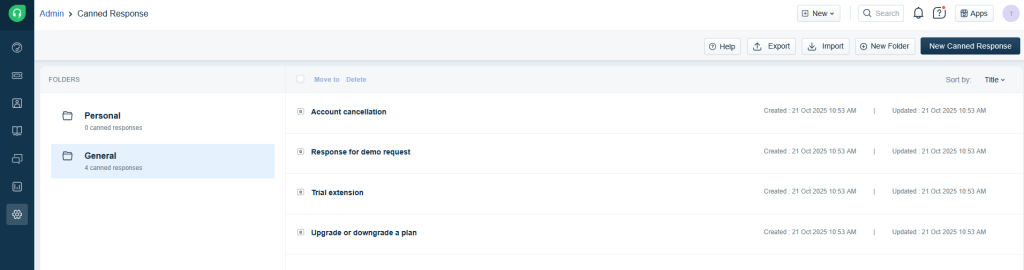
4. Klicken Sie innerhalb des Ordners auf Neue vorgefertigte Antwort.
5. Fügen Sie einen Titel und eine Nachricht hinzu.
- Verwenden Sie das grüne Plus-Symbol, um Platzhalter einzufügen (z. B. Ticket-ID, Betreff oder Name des Anfragenden).
6. Wählen Sie, wer sie sehen kann:
- Nur ich – für den persönlichen Gebrauch.
- Alle Agenten – für das gesamte Team freigegeben.
- Agenten in Gruppe – nur für ausgewählte Gruppen sichtbar.
7. Wählen Sie den Ordner aus und klicken Sie auf Speichern.
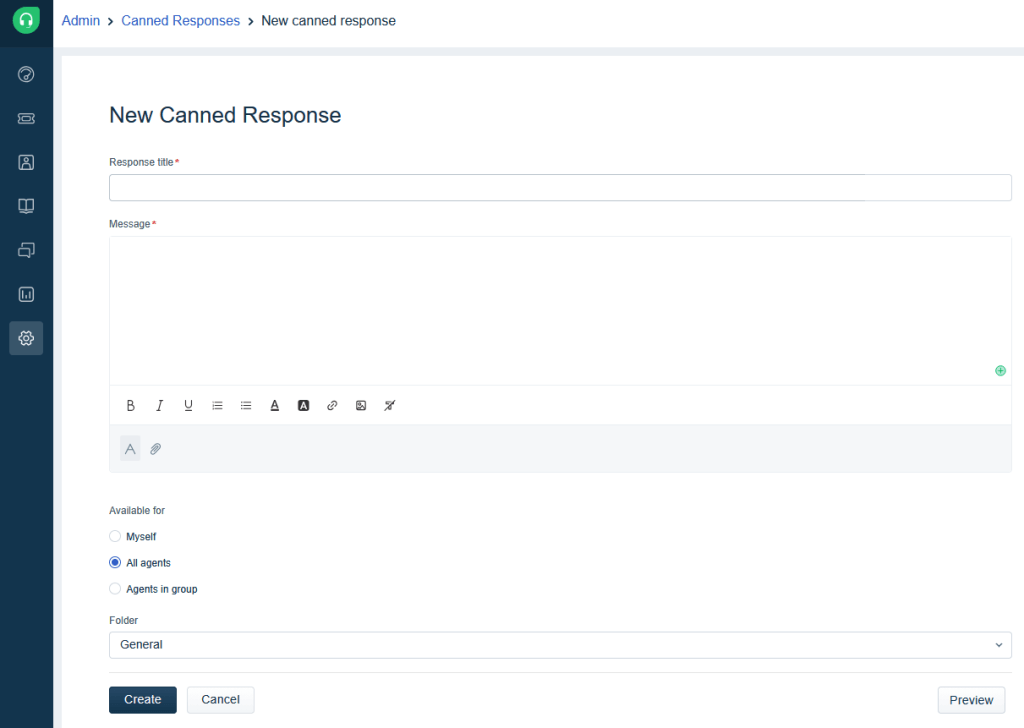
Vorgefertigte Antworten organisieren:
- Verschieben oder kategorisieren Sie sie in Ordnern für schnellen Zugriff.
Vorgefertigte Antworten löschen:
- Gehen Sie zu Admin > Agent Productivity > Vorgefertigte Antworten.
- Öffnen Sie einen Ordner, wählen Sie die Antworten aus und klicken Sie auf Löschen.
Wie füge ich Szenario-Automatisierungen hinzu?
Szenario-Automatisierungen ermöglichen es Agenten, mehrere Ticketaktionen mit einem Klick auszuführen – spart Zeit und sorgt für Konsistenz.
So erstellen Sie ein Szenario:
1. Gehen Sie zu Admin > Agent Productivity > Szenario-Automatisierungen.
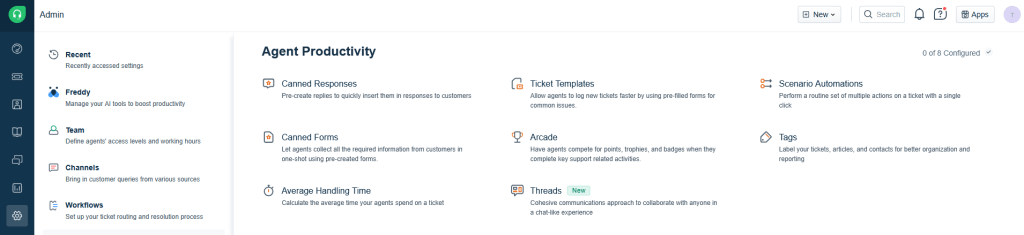
2. Klicken Sie auf Neues Szenario.
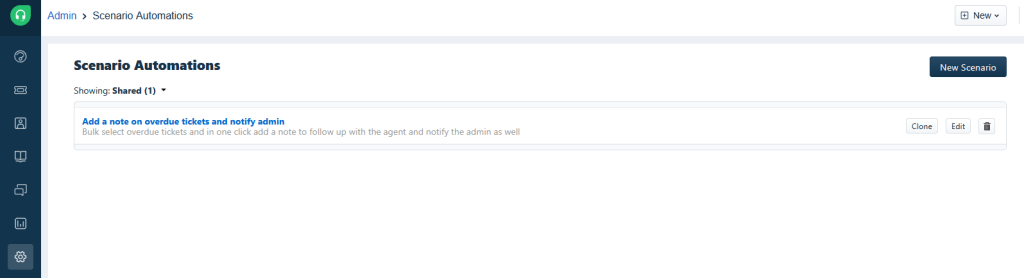
3. Geben Sie einen Namen und eine Beschreibung ein.
4. Unter Aktionen definieren Sie die Schritte in der Reihenfolge:
- Wählen Sie eine Aufgabe und die entsprechende Aktion aus den Dropdowns aus.
- Beispiel: Um die Ticketpriorität auf Hoch zu setzen, wählen Sie Priorität setzen und dann Hoch.
5. Wählen Sie aus, wer das Szenario nutzen darf: Nur ich, Alle Agenten oder Bestimmte Gruppen.
6. Klicken Sie auf Speichern.
Ihre Szenarien werden auf der Seite Szenario-Automatisierungen aufgelistet.
Fahren Sie mit der Maus über einen Eintrag, um ihn zu klonen, bearbeiten oder löschen.
6. Apps und Integrationen
Wie kann ich andere Freshworks-Produkte mit meinem Freshdesk integrieren?
Freshservice einrichten:
- Gehen Sie zu Admin > Support Operations > Freshservice.
- Verbinden Sie ein bestehendes Konto oder erstellen Sie ein neues.
- Geben Sie Ihre Freshservice-Domain und API-Schlüssel ein. Wiederholen Sie dies von Freshservice, um Freshdesk zu verknüpfen.
- Legen Sie die Sichtbarkeit für Agenten fest: alle Konversationen oder nur öffentliche Notizen.
- Erstellen Sie Automatisierungsregeln, um Freshservice-Tickets basierend auf Freshdesk-Bedingungen zu generieren.
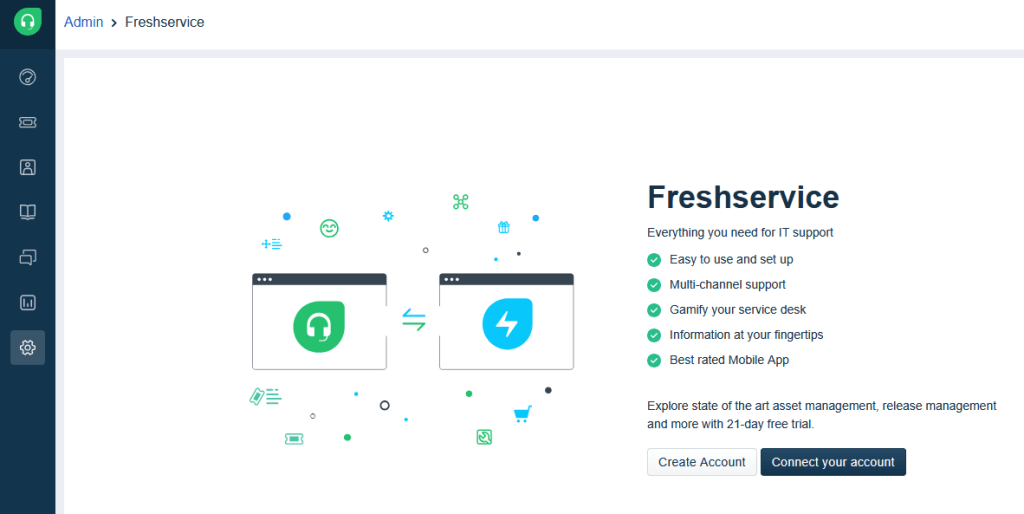
Freshsales Suite integrieren:
- Rufen Sie Ihren Freshsales API-Schlüssel ab (Profil > Einstellungen > API).
- Gehen Sie zu Admin > Support Operations > Freshsales Suite in Freshdesk.
- Melden Sie sich mit Ihrem Freshsales-Konto an und geben Sie den API-Schlüssel ein.
- Wählen Sie die Felder aus, die für Kontakte, Leads, Deals und Konten angezeigt werden sollen (jeweils bis zu 10).
- Klicken Sie auf Aktualisieren, um die Einrichtung abzuschließen.
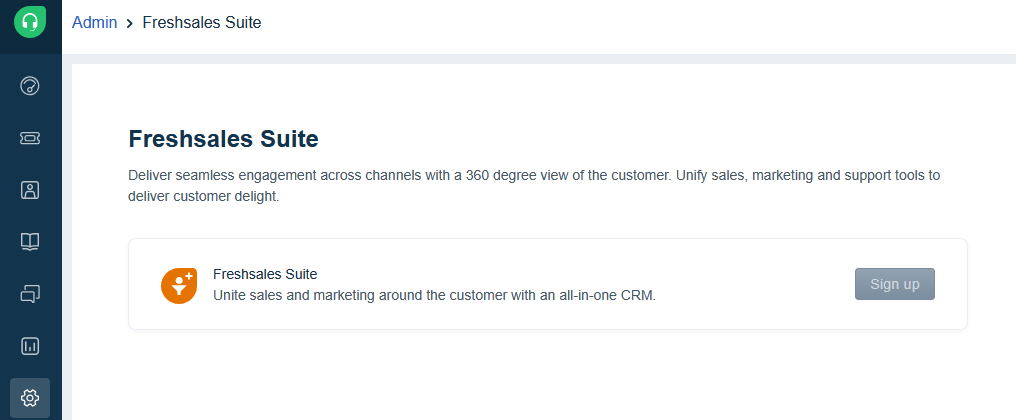
Wie verbinde ich Apps aus dem Freshworks Marketplace?
Freshdesk ermöglicht es, die Funktionalität Ihres Helpdesks durch die Installation von Apps aus dem Freshworks Marketplace zu erweitern.
So verbinden Sie eine App:
- Loggen Sie sich als Admin in Ihr Freshdesk-Konto ein.
- Gehen Sie zu Admin > Support Operations > Apps > Weitere Apps abrufen.
- Durchsuchen Sie die Apps oder suchen Sie nach der gewünschten App. Verwenden Sie Filter, um die Ergebnisse nach Kategorie einzugrenzen.
- Klicken Sie auf die App, um Details anzuzeigen, einschließlich Funktionen, Screenshots und Integrationsinformationen.
- Klicken Sie auf Installieren, geben Sie die erforderlichen Zugangsdaten ein und schließen Sie die Installation ab.
7. Testen und Start
Wie teste ich, ob alles korrekt funktioniert?
Erstellen Sie Beispiel-Tickets in Freshdesk. Überprüfen Sie:
- Ob Trigger und Automatisierungen korrekt funktionieren.
- Ob Ticket-Formulare wie erwartet angezeigt werden.
- Ob E-Mail-Benachrichtigungen korrekt gesendet und empfangen werden.
- Ob Support-Kanäle (E-Mail, Chat, Telefon) Tickets erstellen.
Wie bereite ich mein Team auf den Start vor?
Schulen Sie Agenten zu Freshdesk-Workflows, Ticketmanagement und dem Self-Service-Portal. Überprüfen Sie:
- Rollen, Berechtigungen und Verantwortlichkeiten.
- SLA-Richtlinien und Eskalationsprozesse.
- Best Practices für die Bearbeitung von Tickets und Zusammenarbeit.
Wie nutze ich eine Sandbox, um Freshdesk vor dem Live-Gang zu testen?
Sie können ein Sandbox-Konto erstellen, um Funktionen, Workflows und Konfigurationen sicher zu testen, bevor Sie sie in Ihrem Live-Freshdesk-Konto anwenden.
So richten Sie Ihre Sandbox ein:
- Gehen Sie zu Admin > Support Operations > Sandbox.
- Klicken Sie auf Sandbox erstellen, um eine Kopie Ihrer aktuellen Konfiguration zu erstellen.
- Klicken Sie auf Zur Sandbox wechseln, um mit dem Testen zu beginnen. Ein Banner oben zeigt an, ob Sie sich in der Sandbox oder im Live-Konto befinden.
So synchronisieren Sie Änderungen mit Ihrem Live-Freshdesk-Konto:
- Nach dem Testen gehen Sie zu Admin > Support Operations > Sandbox in Ihrem Live-Konto.
- Klicken Sie auf Änderungen überprüfen und synchronisieren.
- Die Sandbox übernimmt die getesteten Änderungen und wendet sie auf Ihr Freshdesk-Konto an.
8. Fehlerbehebung
Warum kann ich keinen Agenten in Freshdesk hinzufügen?
Es kann ein Fehler auftreten, wenn die E-Mail-Adresse, die Sie hinzufügen möchten, bereits in Ihren Kontakten vorhanden ist.
Befolgen Sie diese Schritte, um das Problem zu lösen:
- Wenn Sie „Email wurde bereits verwendet. Benutzer anzeigen“ sehen, klicken Sie auf Benutzer anzeigen.
- Sie werden zur Kontaktprofilseite weitergeleitet.
- Klicken Sie auf In Agenten umwandeln.
- Wählen Sie im Dialogfeld den Agententyp aus (z. B. Collaborator, Admin oder Agent).
- Klicken Sie auf Umwandeln, um den Benutzer als Agent hinzuzufügen.
Was tun, wenn Support-E-Mails nicht in Tickets umgewandelt werden?
Wenn Tickets nicht in Freshdesk erscheinen:
- Aktivieren Sie die E-Mail-Weiterleitung in den Einstellungen Ihres Postfachs.
- Überprüfen Sie, ob die Freshworks-Weiterleitungsadresse mit der in Ihrem Admin Center übereinstimmt.
- Stellen Sie sicher, dass Ihre DKIM- und SPF-Einträge korrekt eingerichtet sind.
- Senden Sie eine Test-E-Mail und prüfen Sie die E-Mail-Protokolle auf Zustellungsfehler.
Warum kann ich mein Freshchat nicht verbinden?
Überprüfen Sie diese häufigen Ursachen:
- Kontosichtbarkeit: Stellen Sie sicher, dass Freshchat in der Integrationsliste angezeigt wird. Konten müssen zur gleichen Organisation gehören.
- Anmelden vs. Verbinden: Klicken Sie auf „Sign Up“, um ein neues Konto zu erstellen, oder auf „Connect“, um sich bei einem bestehenden Konto anzumelden.
- API-Schlüssel: Aktualisieren Sie die Autorisierung, wenn sich Ihr API-Schlüssel geändert hat.
- Freshsales-Integration: Verwenden Sie die Ein-Klick-Verbindung für verknüpfte Freshchat-Konten.
- Widgets: Stellen Sie sicher, dass Widgets der richtigen Marke oder Website zugewiesen sind.
Wie setze ich das Passwort eines Agenten zurück?
Gehen Sie zu Admin > Team > Agents, wählen Sie den Agenten aus und klicken Sie auf Aktivierungs-E-Mail senden (oder Passwort zurücksetzen, falls unterstützt). Der Agent muss die E-Mail verwenden, um sein Passwort festzulegen.